携帯電話や財布を後ろポケットやバッグに忍ばせなければならない時代は終わりました。 現在、クレジット カードや現金に代わる便利な手段として、モバイル決済ソリューションがあります。 モバイル ウォレットを使用してオンライン取引の支払いをしたり、携帯電話に内蔵されたチップを使用して店舗での購入の支払いをしたりできます。
コンテンツ
- サムスンペイとは何ですか?
- Samsung Pay を設定するにはどうすればよいですか?
- Samsung Pay をスマートウォッチに追加する
- Samsung Pay での支払い
- その他の Samsung Pay オプション
- Samsung Pay は安全に使用できますか?
おすすめ動画
簡単
20分
互換性のあるサムスン スマートフォン またはスマートウォッチ
Samsung Pay は、独自のモバイル ウォレットです。 新しいサムスン製デバイス. このアプリには、お金を管理し、オンラインや店舗での購入の支払いを行うための便利なツールが付属しています。 始めるのはとても簡単で、すぐにこのアプリなしでどうやってショッピングできたのか不思議に思うでしょう。
サムスンペイとは何ですか?
サムスンペイは、 アンドロイド と連携するアプリ 特定の Samsung デバイス、決済端末と通信できるようになります。 新しいドレスを買いに出かけたり、お気に入りのカフェでコーヒーを買ったりしませんか? クレジットカードまたはデビットカードを家に置いたままにすることができます。 Samsung Pay アプリ その代わり。 あなたのスマートフォンが使えるのは、 NFC技術 ワイヤレス決済をサポートする端末ならタップするだけで支払いが可能ですが、それがユニークな点ではありません。
すべての小売店が時代に追いついていないため、多くの小売店は依然として、次のような新しい決済テクノロジーをサポートしていない古い決済端末を使用しています。 Apple Pay そして Google Pay. しかし、サムスンはスマートフォンに MST (磁気安全伝送) テクノロジーを提供することで次のレベルに進みます。 したがって、カードを受け入れるあらゆる端末で支払うことができ、ワイヤレス互換性は必要ありません。 MST は、カード裏面の黒いストライプを模倣した信号を送信し、古い端末にカードを手動でスワイプしたとだけ認識させます。
Samsung Pay を設定するにはどうすればよいですか?
まず、互換性のある Samsung スマートフォンを所有していることを確認します。 いくつかの Galaxy A デバイスに加えて、S6 および Note デバイス以降のすべての Galaxy デバイスにこのテクノロジーが組み込まれています。 多くの Samsung ウェアラブルには、手首での素早い支払いのための Samsung Pay 機能も搭載されています。
Samsung スマートフォンが Samsung Pay と互換性があることを確認したら、次の手順に従います。
ステップ1: まず、デバイスで Samsung Pay アプリを開きます。
ステップ2: デバイスでアプリケーションを開いたら、 始めましょう ボタン。

関連している
- ロック解除された Samsung Galaxy S23 を今すぐ購入すると 100 ドル割引になります
- Samsung Galaxy Note が亡くなってよかったと思います
- Galaxy Z Flip 5はまだ存在すらしていないが、すでに契約は成立している
ステップ 3: 次に、虹彩または指紋スキャンを使用してアプリを設定するか、PIN のみを使用してアプリを設定するかを選択できます。 PIN のみを選択すると、情報を保護するために将来使用される 4 桁の PIN を入力するよう求められます。確認のために 2 回入力します。
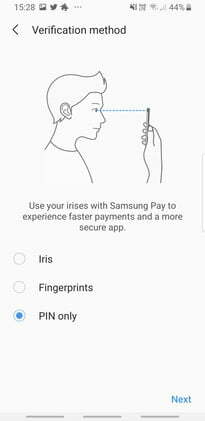
ステップ 4: をタップします。 メニュー 画面の左上隅にあるボタン。 次に、ポップアップで、 クレジット/デビットカードを追加 オプション。
ステップ5: 画面上の指示に従ってカードをスキャンし、セットアップを完了し、利用規約に同意します。 カードを手動で追加することもできます。
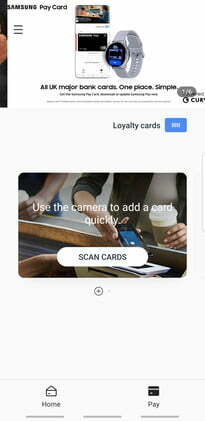
ステップ6: アプリは、Samsung Pay をデフォルトのモバイル決済サービスとして設定するかどうかを尋ねます。 続行するには、選択してください デフォルトとして設定. Google Pay などのデフォルトの支払いアプリがすでに設定されている場合、アプリはこれを置き換えるかどうかを尋ねます。
現時点ではすべての銀行が Samsung Pay をサポートしているわけではないことに注意することが重要です。 ただし、American Express、Visa、MasterCard など、ほとんどのクレジット カード会社は含まれます。 デフォルトでは、Samsung Pay アプリは Galaxy デバイスにプレインストールされていますが、ある時点で削除された場合でも簡単に再インストールできます。

Samsung Pay をスマートウォッチに追加する
互換性のある Galaxy ウェアラブル デバイスをお持ちの場合は、Samsung Pay を追加して、外出先でも安全に支払いを行うことができます。 ただし、ウェアラブル デバイスはサポートのみをサポートすることを理解することが重要です。 NFC. Galaxy Wearable デバイスでは MST がサポートされていないため、非接触型決済をサポートする有料端末を使用する必要があります。 幸いなことに、 新しい Samsung Galaxy ウォッチ セットアップが非常に簡単になります。
ステップ1: を長押しして開始します。 戻る (上部) ボタンを数秒間押します。 Samsung Pay を初めて使用する場合は、起動するまでに数秒かかる場合があります。
ステップ2: 矢印をタップして設定を開始します。
ステップ 3: 携帯電話で、 をタップします わかりました Samsung Pay を開き、「開始」をタップします。 Samsung アカウントへのサインインが必要な場合があります。
ステップ 4: 時計の 3 つの点をタップし、 + カードを追加 カードを追加します。 タップできます オンにする ウォッチのロック画面を設定します。まだ設定していない場合は、設定することをお勧めします。
ステップ5: ウォッチに 4 桁の PIN を入力し、確認のために 2 回入力します。 これで、支払いカードの追加を開始できます。
ステップ6: 古い Samsung スマートウォッチをお持ちの場合は、[ホーム] タブの Samsung Pay アプリに移動して開始し、プラス記号を選択して項目を追加する必要があります。 これは最近ではそれほど一般的ではありませんが、始めるのは難しくありません。
ステップ 7: Samsung Pay が Galaxy Wearable に完全に設定されると、取引の支払いができるようになります スマートウォッチを使用して、最近購入したものを表示することもできます。 サービス。 時計とスマートフォンには、ハードウェア上で行われたトランザクションのみが表示されることに注意してください。トランザクションはデバイス間で共有されません。

Samsung Pay での支払い
ギャラクシースマートフォン: 買い物に出かけましたが、支払いの準備はできましたか? 使用するカードを選択するように求められ、本人確認が行われた後、Samsung の背面に置くように指示されます。
ギャラクシーウェアラブル: Galaxy ウェアラブル デバイスでアプリの準備ができたら、戻るキーを押して Samsung Pay を起動します。 次に、使用するカードを選択し、「支払う」ボタンをタップします。 スマートフォンで支払う場合と同じように、ウェアラブルを端末にタップすると取引が完了します。
その他の Samsung Pay オプション
お住まいの地域を調べて、Samsung Pay のウォレットを他にどのように使用できるかを確認することをお勧めします。 さまざまな交通サービスがこれを受け入れる可能性があり、サムスンはアプリにワクチン接種記録を保存するオプションも展開しています。 クレジットカードを模倣するだけではなく、さまざまなことができます。
Samsung Pay は安全に使用できますか?
Samsung Pay の設定方法がわかったので、次の疑問は、このサービスを毎日使用しても安全かどうかということかもしれません。 幸いなことに、答えはイエスです。 まず第一に、Samsung デバイスには個人情報や財務情報は一切保存されません。 次に、安全な PIN や指紋や虹彩スキャンなどの生体認証データにより、情報が保存されます。 Samsung スマートフォンやウェアラブルを安全に保護し、間違った人があなたのものを入手した場合でも安全に保ちます。 デバイス。
使用できます サムスンの「Find My Mobile」 デバイスを紛失した場合にデバイスをすぐに見つける機能と、画面のロック機能により、デバイスがロックされたままになり、Samsung Pay などのサービスが使用できないようになります。
編集者のおすすめ
- このフラッシュセールで Samsung Galaxy Watch 5 を最大 80 ドル節約
- Oura Ring のことは忘れてください — サムスンは新しいスマートリングを開発しているかもしれません
- Samsung が Galaxy Unpacked の 3 つの大きなティーザーを提供しました
- 私が今でも Samsung Galaxy S23 Ultra を使用しているのには、重要な理由が 1 つあります。
- 急いで! この Samsung Galaxy Watch はあと数時間で 151 ドルです
ライフスタイルをアップグレードするDigital Trends は、読者が最新ニュース、楽しい製品レビュー、洞察力に富んだ社説、ユニークなスニーク ピークをすべて提供して、ペースの速いテクノロジーの世界を監視するのに役立ちます。




